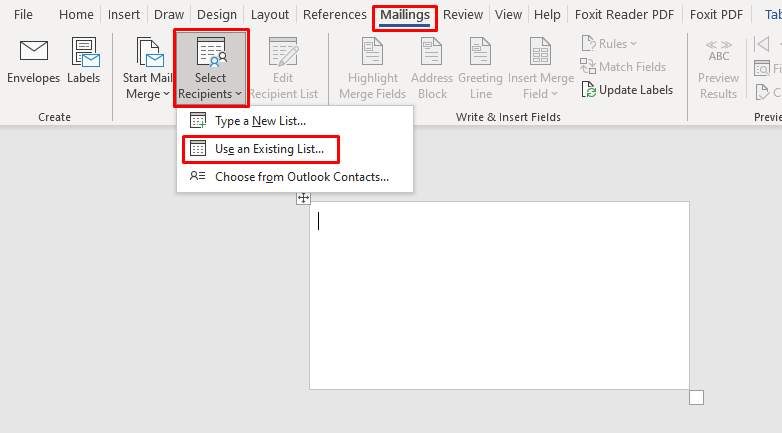विषयसूची
मान लें कि आपके पास एक्सेल वर्कशीट में विभिन्न प्रकार के उत्पादों के लिए बारकोड की एक सूची है और आपको बारकोड लेबल प्रिंट करने की आवश्यकता है। इस लेख में, मैं आपको दिखाऊंगा कि एक्सेल वर्कबुक में बारकोड लेबल कैसे प्रिंट करें।
प्रैक्टिस वर्कबुक डाउनलोड करें
बारकोड लेबल प्रिंट करें।एक्सेल में बारकोड लेबल प्रिंट करने के 4 आसान चरण
इस सेक्शन में, आपको एक्सेल स्प्रेडशीट में बारकोड लेबल प्रिंट करने की विधि मिलेगी। आइए अब उनकी जांच करें!
चरण 1: एक्सेल में डेटा इकट्ठा करें और तैयार करें
सबसे पहले, आपको आवश्यक डेटा इकट्ठा करना होगा और उन्हें बेहतर तरीके से एक्सेल शीट में व्यवस्थित करना होगा।
मान लीजिए, हमारे पास विभिन्न उत्पादों और उनकी कीमत का डेटासेट है। इसलिए, हमने डेटा को निम्न तरीके से संग्रहीत किया है।
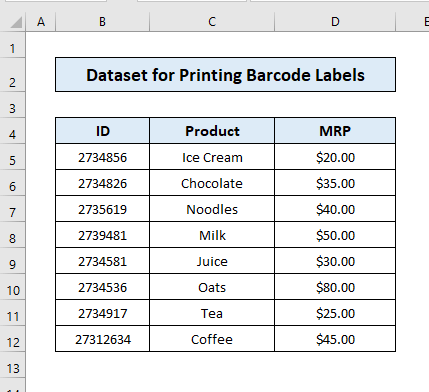
- अब, " बारकोड " शीर्षक के साथ एक कॉलम जोड़ें और भरें मूल्य के आरंभ और अंत में एक तारक (*) जोड़कर कॉलम आईडी के मान वाले सेल।
15>
चरण 2: वर्ड में बारकोड टेम्पलेट तैयार करनाअब, हमें बारकोड लेबल्स को समायोजित करने के लिए वर्ड में एक टेम्पलेट तैयार करने की आवश्यकता है।
- एक नया वर्ड दस्तावेज़ खोलें, <1 पर जाएं>मेलिंग

- एक डायलॉग बॉक्स दिखाई देगा और उसमें से नया लेबल चुनें। <14
- लेबल विवरण नामक संवाद बॉक्स के आयाम को अनुकूलित करें और दबाएं ठीक है ।
- अब, आपने अभी जो लेबल बनाया है उसे चुनें और ठीक पर क्लिक करें।<13
- प्राप्तकर्ताओं का चयन करें पर जाएं और मौजूदा सूची का उपयोग करें चुनें।
- अपनी एक्सेल वर्कबुक चुनें और खोलें पर क्लिक करें।
- वर्कशीट चुनें जिसमें आपका डेटा शामिल है। आप विलय करना चाहते हैं)।
- एक-एक करके अन्य शीर्षकों का चयन करें।
चरण 4: बारकोड लेबल बनाना और प्रिंट करना
यह बारकोड लेबल बनाने और प्रिंट करने का समय है, ऐसा करने के लिए,
- सबसे पहले, <> और टेक्स्ट फॉर्मेट को BARCODE में बदलें। इसके लिए आपको Code128 फॉन्ट की जरूरत होगी। Microsoft सपोर्ट की मदद से फॉन्ट इंस्टॉल करें। मूलपाठ। अब लेबल अपडेट करें पर क्लिक करें। 27>
- परिणामों का पूर्वावलोकन करें पर क्लिक करें और आप विभिन्न मदों के लिए बारकोड देखेंगे।

- समाप्त करें और; मर्ज>व्यक्तिगत दस्तावेज़ संपादित करें .

- चुनें सभी और क्लिक करें ठीक है ।

- आपका परिणाम तैयार हो जाएगा।
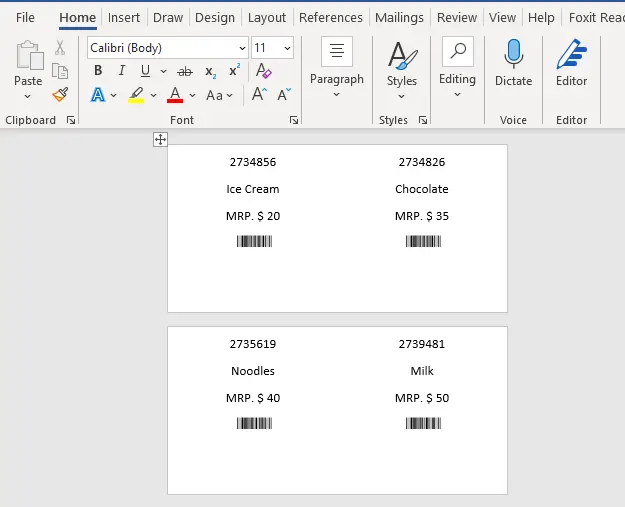
- टाइप करें CTRL+P , अपना प्रिंटर चुनें, और प्रिंट करें क्लिक करें। आपका काम हो गया!

इस प्रकार हम एक्सेल में बारकोड लेबल बना और प्रिंट कर सकते हैं।
और पढ़ें: कोड कैसे जनरेट करें एक्सेल के लिए 128 बारकोड फॉन्ट (आसान चरणों के साथ)
निष्कर्ष
इस लेख में हमने सीखा है कि एक्सेल में बारकोड लेबल कैसे प्रिंट करें। मुझे उम्मीद है कि अब से आप एक्सेल वर्कबुक में बारकोड लेबल आसानी से प्रिंट कर सकते हैं। यदि इस लेख के बारे में आपके कोई प्रश्न हैं, तो कृपया नीचे टिप्पणी करना न भूलें। आपका दिन शुभ हो!
- सबसे पहले, <> और टेक्स्ट फॉर्मेट को BARCODE में बदलें। इसके लिए आपको Code128 फॉन्ट की जरूरत होगी। Microsoft सपोर्ट की मदद से फॉन्ट इंस्टॉल करें। मूलपाठ। अब लेबल अपडेट करें पर क्लिक करें। 27>

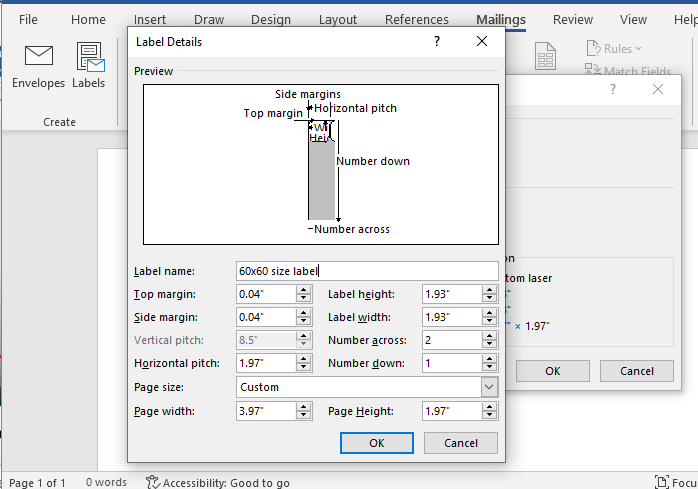

चरण 3: एक्सेल से डेटा लाना
अब, हमें एक्सेल वर्कबुक से सूची लाने की जरूरत है। यदि आवश्यक हो तो आप एक नई सूची बना सकते हैं!